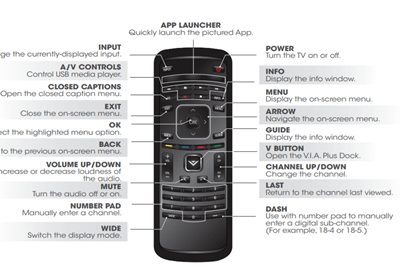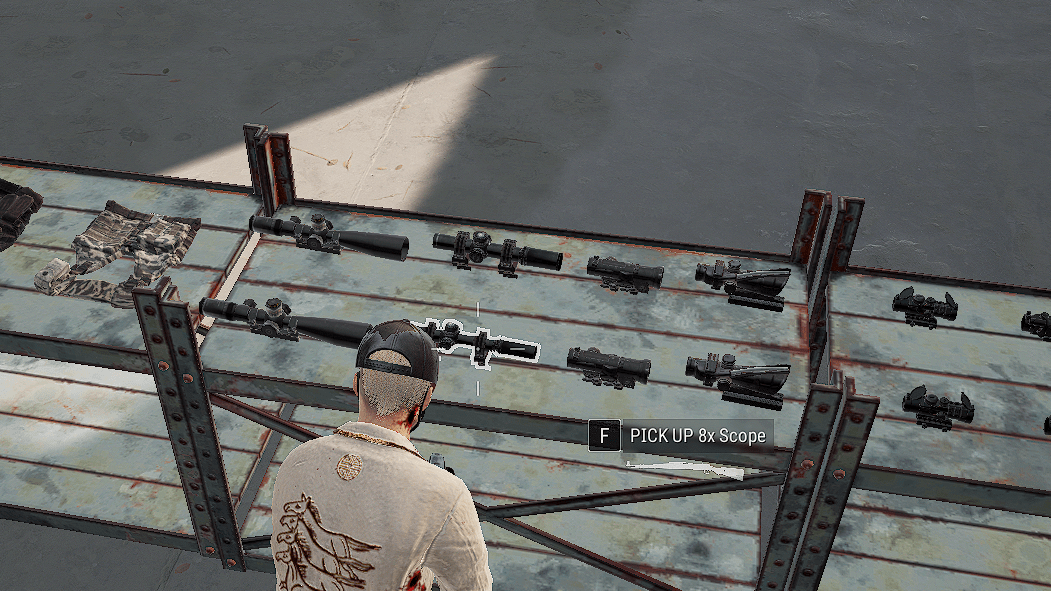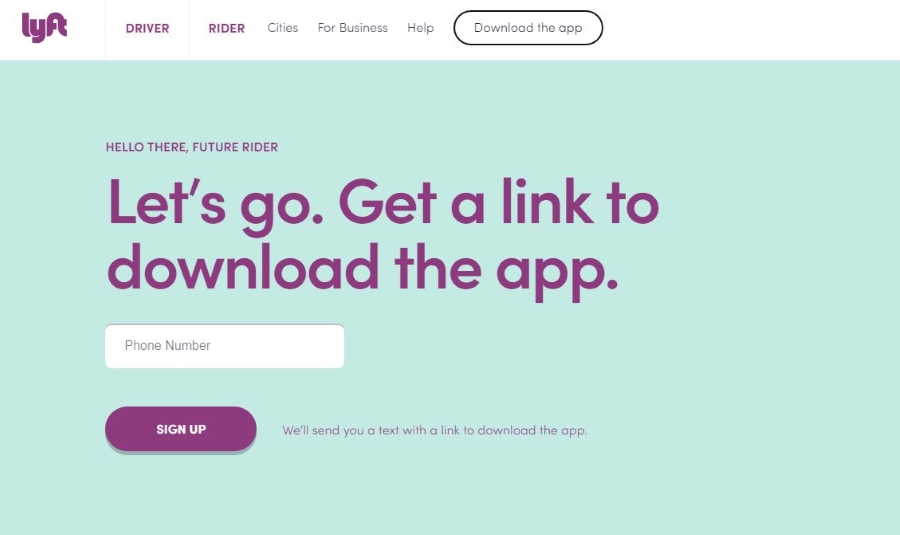У наш час HDTV стають все більш популярними. І якщо ваш вибір – Vizio, ви, ймовірно, хочете отримати від нього максимум користі.

Використання додаткових аудіо- та відеопристроїв може покращити ваш досвід HDTV, покращуючи звук або запропонувавши вам широкий спектр вмісту, щоб насолоджуватися на вашому телевізорі Vizio.
Незалежно від того, чи хочете ви підключити пристрій Roku для перегляду останніх фільмів або грати в ігри на PS4, вам потрібно знати, як налаштувати входи, щоб вони працювали належним чином.
Зміна входу на телевізорі Vizio
Існує два простих способи змінити джерело вхідного сигналу на телевізорі Vizio. Це необхідний крок, який потрібно виконати, якщо ви хочете підключити та використовувати різні пристрої до свого HDTV.
Якщо ви хочете змінити вхід за допомогою пульта дистанційного керування та меню Input, ви повинні зробити це:
- Знайдіть кнопку INPUT на пульті дистанційного керування. Це у верхньому лівому куті.
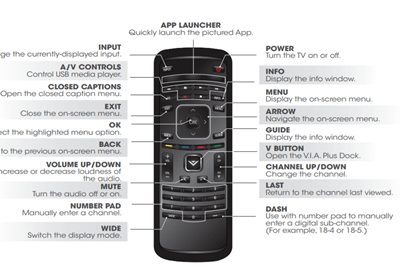
- Натисніть кнопку та зачекайте, поки на екрані відкриється меню введення.
- Використовуйте кнопки зі стрілками (вгору та вниз), щоб вибрати вхід, який потрібно використовувати.
- Натисніть OK, щоб підтвердити свій вибір.
- Тепер введення змінено.
Інший спосіб - просто використовувати кнопку на задній панелі телевізора. Кнопка знаходиться в нижньому правому куті. Натискання на неї змінює джерело вхідного сигналу. Переконайтеся, що ви не тримаєте його, оскільки таким чином ви вимикаєте або вмикаєте телевізор.
Зауважте, що ви можете змінити назви введення, щоб легше їх розпізнавати. Ось як:
- Знайдіть кнопку MENU на пульті дистанційного керування та дочекайтеся появи екранного меню.
- Використовуйте стрілки для навігації та виберіть Пристрої.
- У меню «Пристрої» виберіть вхід, який потрібно перейменувати. Натисніть OK.
- Використовуйте екранну клавіатуру, щоб ввести нову назву для введення.
- Виберіть OK і натисніть OK на пульті дистанційного керування.
- Коли ви закінчите, натисніть EXIT на пульті.
Зміна гучності та зображення
Після зміни джерела вхідного сигналу можуть відбутися інші зміни.
Наприклад, гучність або зображення на дисплеї також можуть змінюватися. Це відбувається тому, що ваш Smart TV запам’ятовує налаштування для кожного входу окремо. Якщо гучність або співвідношення сторін занадто різні, ви можете налаштувати їх.
Що стосується гучності, то це досить просто – просто використовуйте кнопки збільшення або зменшення гучності, щоб налаштувати звук на нове джерело вхідного сигналу.
Якщо співвідношення сторін екрану більше не підходить, коли ви змінюєте джерело вхідного сигналу, виконайте наступне, щоб налаштувати його:
- Знайдіть кнопку WIDE на пульті та натисніть її.
- Ви побачите кілька варіантів, тому за допомогою кнопок зі стрілками виберіть той, який вам підходить. Зауважте, що не всі параметри доступні постійно. Наприклад, ви можете вибрати режим розтягування, лише якщо ви переглядаєте джерело 720p/1080i.

З якими пристроями можна використовувати телевізор Vizio?
Розумні телевізори Vizio сумісні з більшістю пристроїв, таких як палички Roku або ігрові консолі. Але перш ніж спробувати підключити їх, переконайтеся, що вони мають відповідні порти.
Найкращий спосіб підключити будь-який пристрій - це використовувати кабель HDMI. Це дозволяє передавати аудіо- та відеовміст у форматі HD на телевізор Vizio. І зображення, і звук, які передаються таким чином, є чіткими і в більшості випадків автоматично підлаштовуються під властивості вашого телевізора, щоб отримати максимальне задоволення.

Вам слід встановити з’єднання, коли телевізор та інший пристрій вимкнено. Коли ви закінчите налаштувати кабель, увімкніть Vizio та пристрій.
Використовуючи інший пристрій для потокової передачі на телевізор Vizio, переконайтеся, що джерело вхідного сигналу встановлено на HDMI.
Дослідження можливостей
Знання того, як змінити вхід, є необхідною умовою для з’єднання телевізора Vizio з різними пристроями. Це дає вам можливість вивчити численні можливості, коли справа доходить до перегляду високоякісного контенту на вашому телевізорі та насолоди його повною мірою. Все, що вам потрібно, це сумісний пристрій і кабель HDMI.
Чи пробували ви підключити пристрій для потокового передавання до свого телевізора Vizio? Який? Розкажіть нам у розділі коментарів нижче!